Adott a feladat: van egy Raspberry Pi gépünk, és szeretnénk otthoni szórakoztatóközponttá alakítani. Mi sem egyszerűbb ennél! Szerencsére létezik egy Kodi nevezetű ingyenes szoftver, amely a drága kütyük feladatait teljes mértékben és bővíthető formában látja el, sőt, sok esetben még le is pipálja a konkurenciát. Arról már írtunk, a Raspberry Pi 4 hűtését ismertető cikkben, milyen egyszerűen és olcsón tehetünk szert egy házi erőműre. Lássuk hát, mi kell ahhoz, hogy gondoskodjon az akár 4K-s szórakoztatásunkról!
Tartalomjegyzék
Előfeltételek
- Egy Raspberry Pi (bármelyik verzió)
- Egy viszonylag gyors microSD-kártya (Class 10 és felette)
Mivel ezekkel valószínűleg alapból is rendelkezünk, így nincs más dolgunk, mint telepíteni a szoftvert. A Kodi két verziója is elérhető a NOOBS-telepítővel, ám ha csak és kizárólag otthoni médiaközpontként szeretnénk használni a kis erőművünket, akkor érdemes egy kifejezetten a Kodi számára készült rendszert írnunk a rendszerindításra alkalmas SD-kártyára. Mi az utóbbi feladat lépéseit ismertetjük az alábbiakban.
LEGÁLIS A KODI HASZNÁLATA?
Sokan sokfélét mondanak a Kodiról, emiatt egyes felhasználók esetleg ódzkodhatnak a telepítésétől. Szeretnénk itt és most megálljt parancsolni a tévhiteknek: a Kodi önmagában egy teljesen legális és nyílt forráskódú szoftver, amely rengeteg bővítési lehetőséggel rendelkezik. Pont ennek köszönheti, hogy egyrészről ingyenesen elérhető és bővíthető, másrészről pedig számos olyan funkcióval is felvértezhető, amelyektől az Apple TV vagy a Google Chromecast még fényévekre van.
Tény, hogy létezik pl. egy Elementum nevezetű bővítmény, amely segít abban, hogy torrentek segítségével esetenként jogtalanul megnézhessünk számos filmet és sorozatot (többek között olyanokat is, amelyek itthon egyik szolgáltató kínálatában sem érhetők el), azonban ez a bővítmény alapesetben nem képezi részét a Kodinak. Ezzel az erővel azt is állíthatná bárki, hogy a Windows egy illegális szoftver, mivel a torrenteken keresztüli letöltésekhez számos programot lehet rá telepíteni, amelyekkel ugyanúgy lehet „kalózkodni”. Vagy éppen az okostévék is bűnsegédek lehetnének, hiszen bármilyen forrásból származó tartalmat lejátszanak.
Alapesetben a Kodi egy ugyanolyan médiaközpont, mint amilyet számos okostévén láthatunk: le tudja játszani a képeket, a zenéket és a filmeket, és különféle bővítményekkel lehet kibővíteni a képességeit. Legyen az éppen a YouTube, a Netflix, az HBO Go, vagy éppen a Spotify. Egyszóval a használata teljesen jogdíjmentes és legális egészen addig, amíg a felhasználó úgy nem dönt, hogy olyan tartalmat játszik le a segítségével, amelyre nem lenne jogosult.
Az SD-kártya előkészítése és a szoftver letöltése
Ahogy az elvárható egy olyan népszerű szoftvertől, mint amilyen a Kodi is, a telepítése nem igényel semmilyen szaktudást, és pillanatok alatt elvégezhető. Az alapul szolgáló operációs rendszer neve a LibreELEC, és a következő címről lehet letölteni a telepítőjét Linuxra, macOS-re és Windowsra: https://libreelec.wiki/libreelec_usb-sd_creator
A telepítés innentől elég egyértelmű. Válasszuk ki a magyar nyelvet a nyelvválasztó zászlóra kattintva (lásd az alábbi képen), amit követően ki kell választanunk a rendszerünknek megfelelő változatot a legördülő menüből, majd a „Letöltés” gombra kattintva megkezdődik a lemezkép letöltése. Ezt követően az SD-kártya meghajtóbetűjelének kiválasztása után az „Írás” paranccsal megkezdődik az írási művelet.
Ha készen vagyunk, akkor a memóriakártyát csak be kell helyezni a Raspberry Pi-ba, és már el is kezdődik a rendszer telepítése.
A memóriakártyára történő íráshoz a legegyszerűbb, ha egy laptopot használunk, hiszen szinte mindegyiken található olvasó az SD-kártyákhoz. Ha ez nem lenne kéznél, akkor egy külső (USB-s) memóriakártya-olvasó segítségével tudjuk elvégezni a fenti lépéseket.
Tulajdonképpen a legújabb firmware-frissítés óta már pendrive-ról vagy bármilyen USB-s háttértárról is lehet rendszert indítani a Raspberry Pi-on, de ez egy haladó szintű megoldásnak számít, ezért mi most nem foglalkozunk vele. Mindenesetre ha már szóba hoztuk, itt található hozzá az angol nyelvű útmutatás: https://www.tomshardware.com/how-to/boot-raspberry-pi-4-usb
A Kodi vezérlése a távirányítóval
Amennyiben a Raspberry Pi a televízónkhoz egy HDMI -kábellel van csatlakoztatva, akkor jó hírünk van, ugyanis a rendszer használatához semmilyen más beviteli eszközre nem lesz szükségünk. A segítségével a képernyőn megjelenő billentyűzeten bármit be tudunk írni, navigálni tudunk a menükben, vezérelni tudjuk a lejátszást, és természetesen mindeközben a tévénk vezérlőit is elérjük. Ehhez ráadásul semmilyen extrára sem lesz szükségünk, ugyanis mindez a rendszer beépített részét képezi.
Ha mégis módosítani szeretnénk a HDMI-CEC működésén, akkor ehhez a Beállítások -> Rendszer -> Bemenet menüt kell megnyitnunk.
A Kodi vezérlése a mobiltelefonnal
Természetesen a távirányító mellett választhatjuk a mobiltelefonos vezérlést is (pl. ha egy monitorhoz és nem tévéhez csatlakoztattuk a Raspberry Pi-t), ennek csak az a feltétele, hogy ugyanahhoz a Wi-Fi-hálózathoz kell csatlakoznunk, mint az eszköz. A hivatalos androidos alkalmazás neve Kore, és természetesen ez is tud magyarul. A hivatalos iOS-es app neve Official Kodi Remote, ez viszont nem tud magyarul.
A jó hír az, hogy a hivatalos appokon kívül még van számos másik is, amelyekkel nyugodtan lehet kísérletezni, és kiválasztani azt, amelyiknek a működése a legszimpatikusabb. Bámulatos, hogy milyen funkciókkal bővítették a saját alkalmazásaikat a fejlesztők, ugyanis van a Kodit kézmozdulatokkal vezérlő app (Omnimote), illetve offline szinkronizálásra képes (Yatse) szoftver is közöttük.
A legnagyobb előnye az ilyen alkalmazásoknak, hogy telefonon vagy táblagépen sokkal könnyebben tudunk szöveget bevinni, mint a távirányítóval (például akkor, amikor keresünk valamit), de számos más kényelmi funkciót is elérhetünk a segítségükkel.
Összefoglalás
Az eddigiek alapján talán jól látszik, hogy a Kodiban rejlő lehetőségek szinte végtelenek, ráadásul a kezelőfelülete, a nyitott rendszere és a rendelkezésre álló vezérlési lehetőségek miatt sokkal kényelmesebb a használata, mint bármelyik drága médialejátszónak.
A későbbiekben kitérünk majd arra is, hogyan lehet rajta elérhetővé tenni a magyar HBO Go, Netflix, Spotify és további szolgáltatásokat.
A végére pedig egy tipp azoknak, akik a fentiek elolvasása után is még vacilálnak: androidos telefonon a Play Áruház kínálatából érdemes telepíteni a Kodi nevű alkalmazást, és néhány pillanat múlva máris kipróbálhatjuk a teljes rendszert az okostelefonunkon. Egy az egyben ugyanazt a rendszert használhatjuk majd, amely a fenti lépések elvégzése után a Raspberry Pi-ra is telepítve lesz.
Chilly 1997 óta foglalkozik webhelyek üzemeltetésével és programozással, valamint különböző kütyük kipróbálásával, és azóta folyamatosan nyomon követi a technikai újításokat. Elsődlegesen Linux-rendszerekkel dolgozik, de az évek során rengeteg tapasztalatra tett szert a Windows-gépek üzemeltetése terén is, hobbiszinten pedig az utóbbi időben egyre több időt tölt a Raspberry Pi módosítgatásával.
Mesterfokon beszél angolul, és műszaki szakfordítói vizsgával rendelkezik. Korábban sokáig újságíróként dolgozott nyomtatott és online magazinoknál.


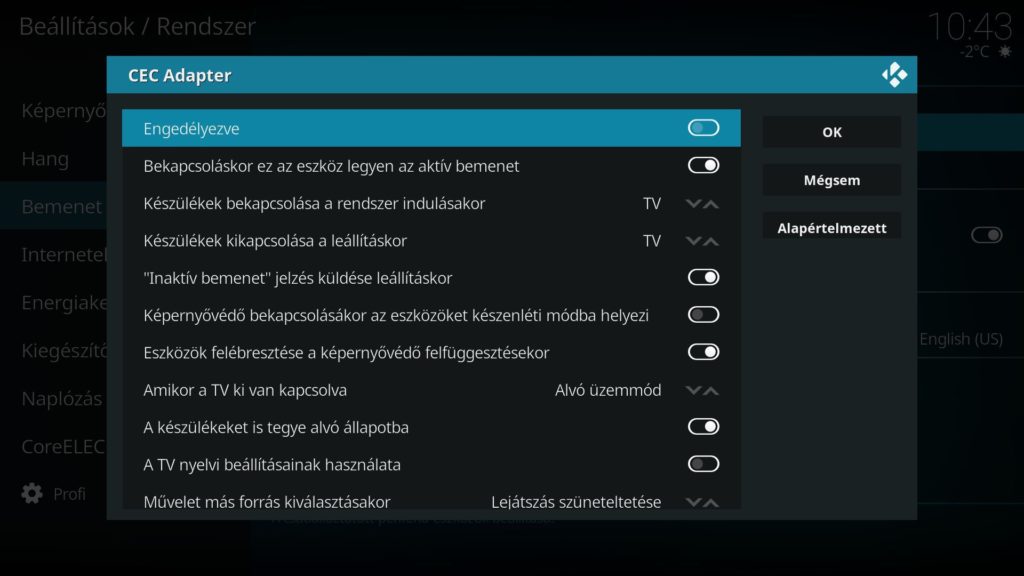
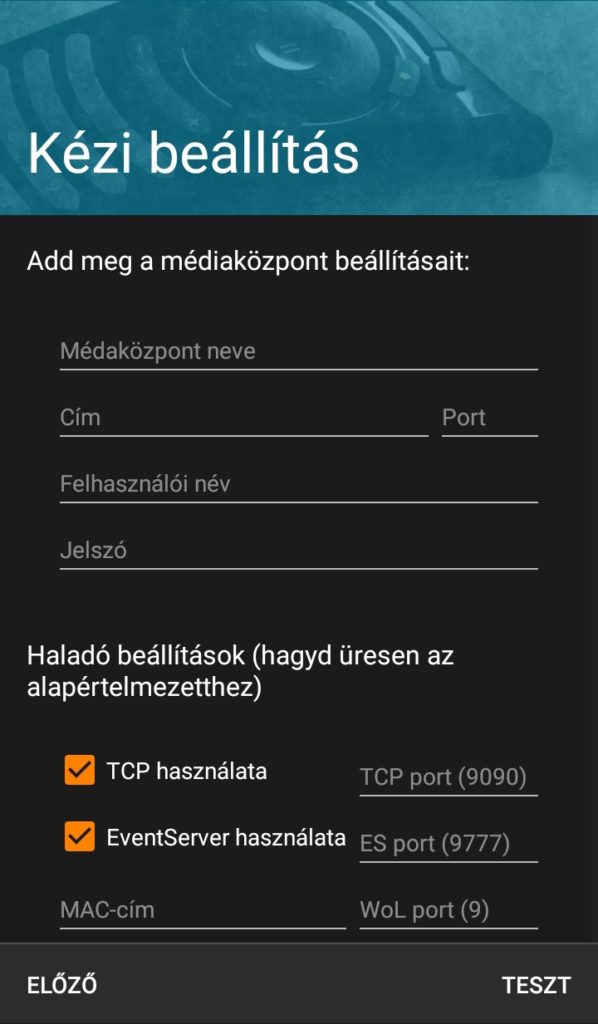
Legutóbbi hozzászólások